Sponsored Link
この記事の目次
学園上空の動画素材を読み込む
プロジェクトパネルに動画素材を読み込む
まず動画2件を保存したフォルダから学園上空の動画素材をプロジェクトパネルの何もないところへドラッグ&ドロップして読み込みを行いましょう。なお、上部メニュー「ファイル→読み込み→ファイル」もしくは「Ctrl + I」でも読み込みは可能です。
プロジェクトパネルからタイムラインパネルにドラッグ&ドロップする
動画素材がプロジェクトパネルに読み込まれたらタイムラインパネルにドラッグ&ドロップします。
学園上空の動画の3Dカメラを追加
トラッカーパネルで分析して3Dカメラを作成する
まず上部メニュー「ウィンドウ > トラッカー」でトラッカーパネルを表示します。
タイムラインパネルで学園上空の動画を選択し、トラッカーパネル内の「3Dカメラ」ボタンをクリックします。
「バックグラウンドで分析中」と表示されます。かなり時間がかかるのでしばらく待ちましょう。
分析が終わるとカラフルなトラックポイントと呼ばれるものポイントが表示されます。
赤い丸が表示されるので、UFOを表示させたい場所付近をクリックします。
次にエフェクトコントロールパネル内の「カメラを作成」をクリックします。
するとタイムラインパネルに「3Dトラッカーカメラ」というレイヤーが追加されます。
UFOのレイヤーより下にドラッグ移動しておきましょう。

![[After Effects]3Dトラッカーカメラを使った合成](https://webcre8tor.com/wp-content/uploads/2024/11/UFO.gif)
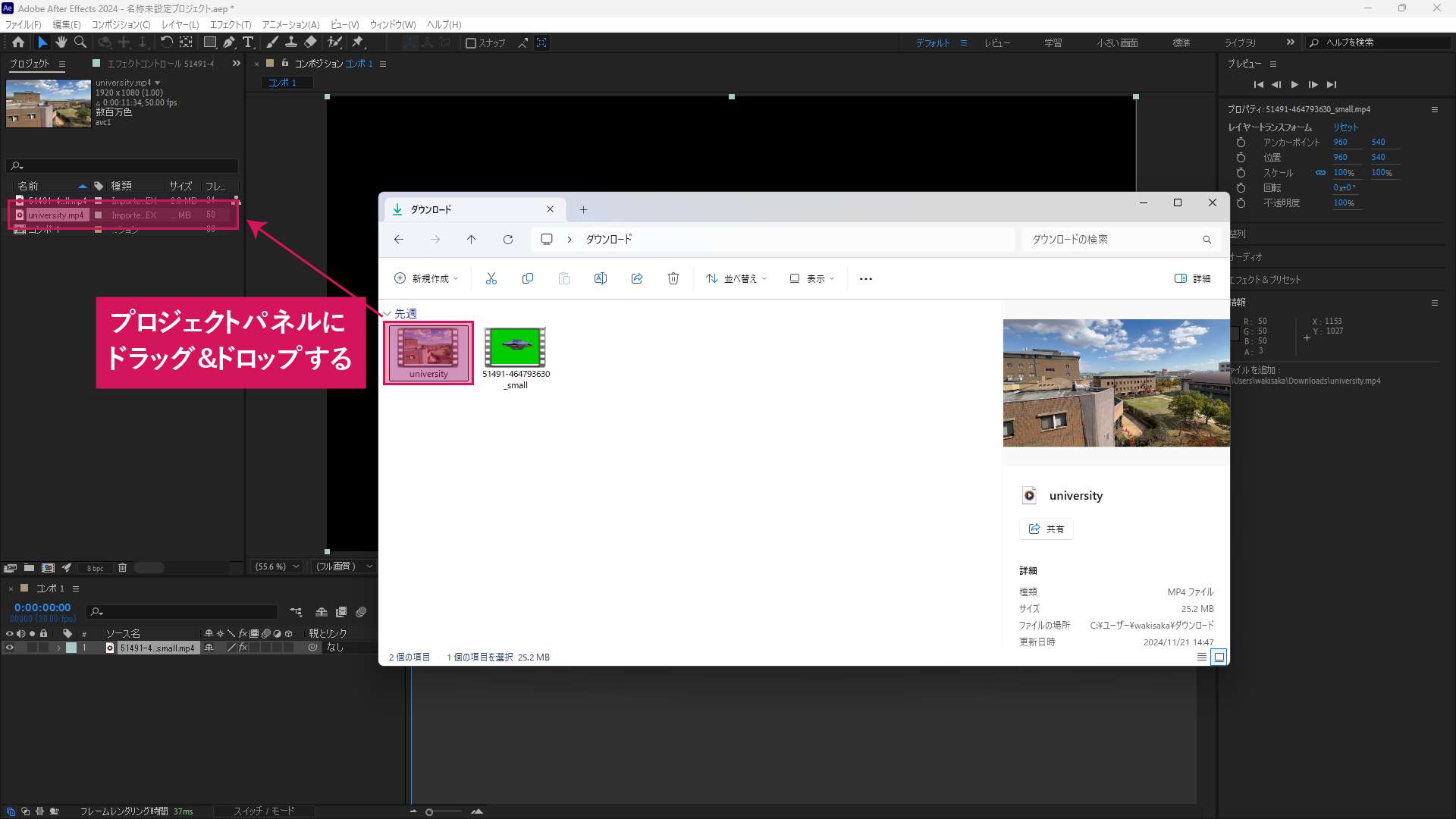
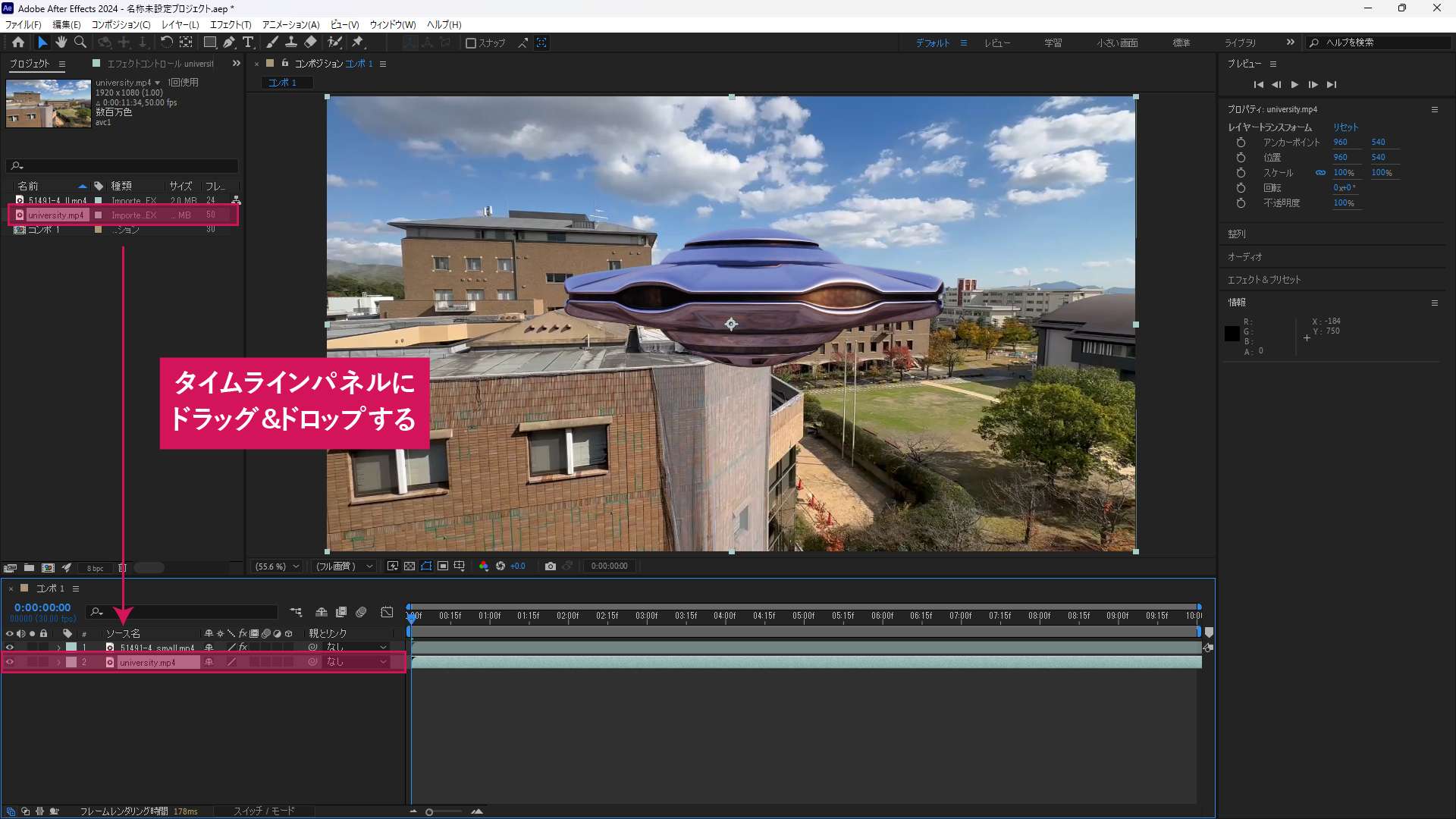
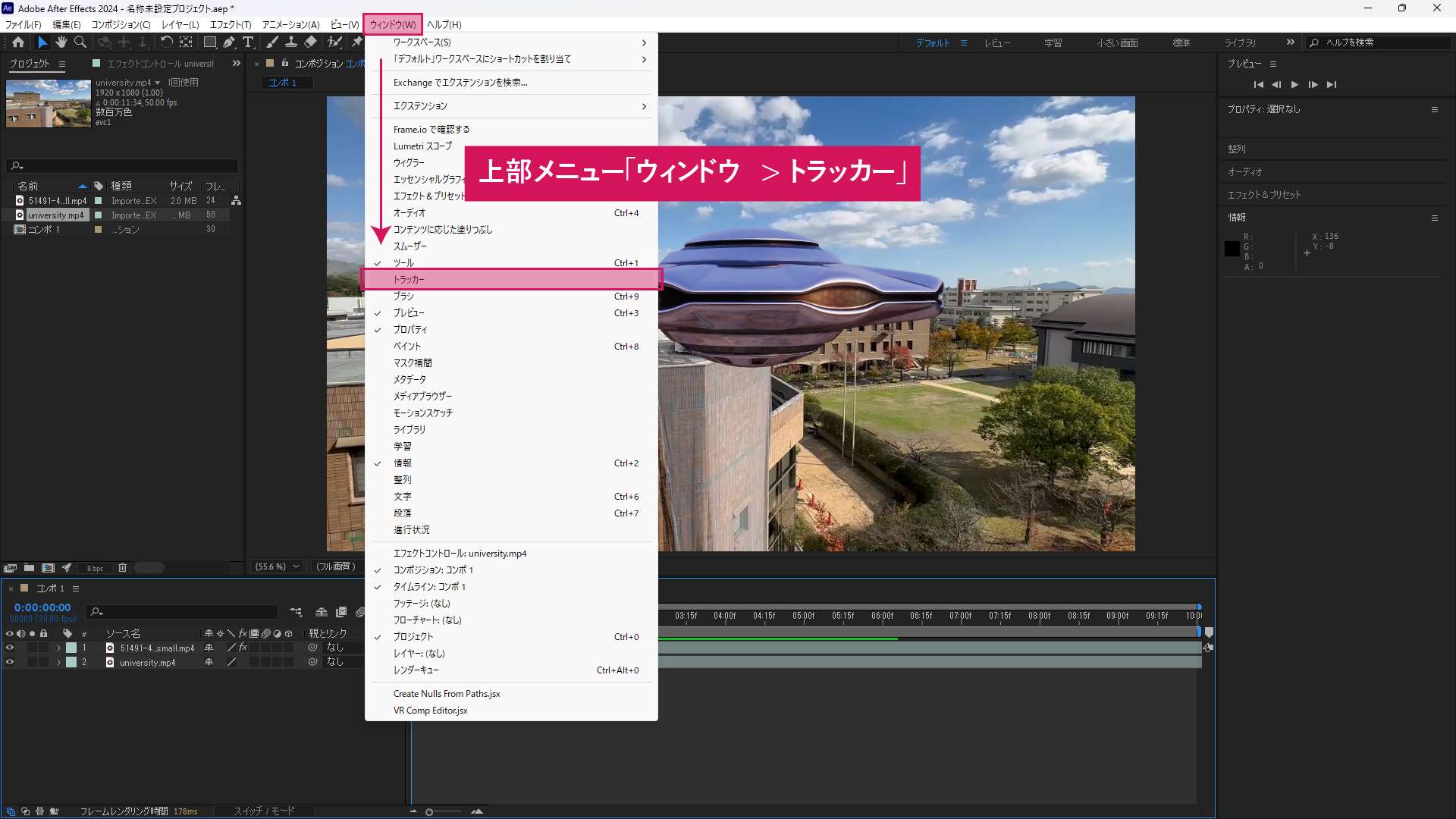
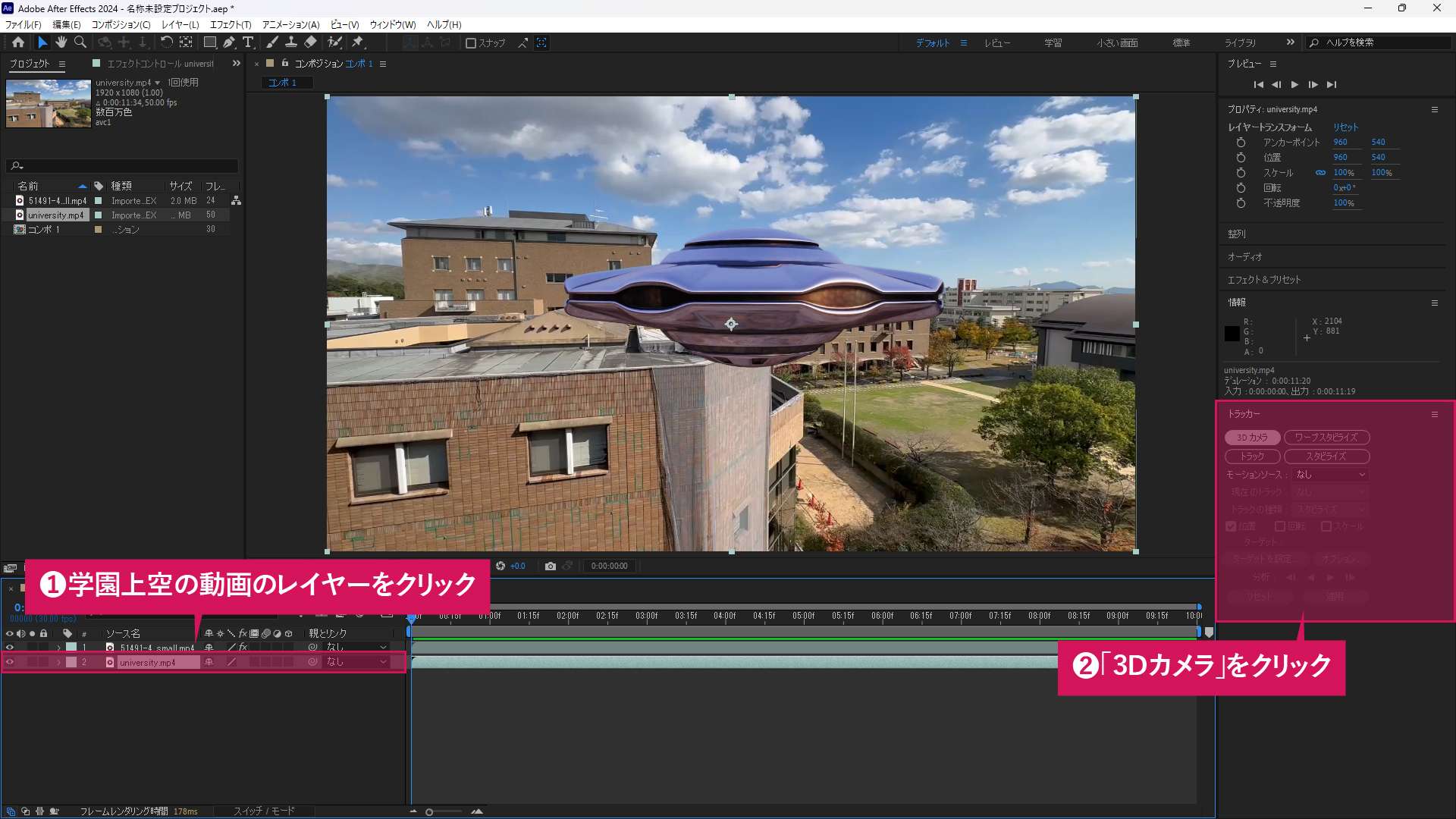



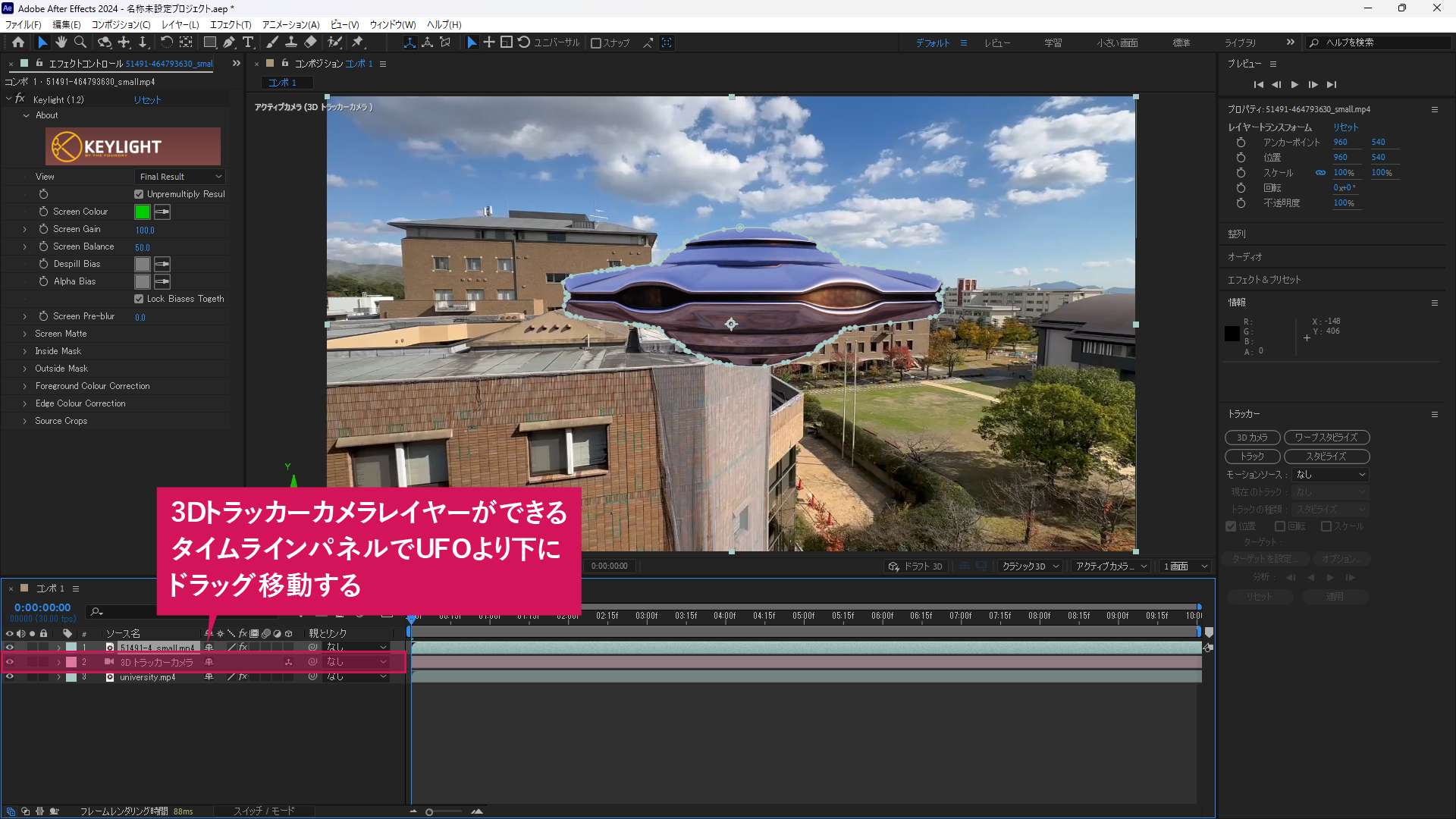
![[After Effects]グリーンバックのキーアウト(透明化)とSaberによる合成](https://webcre8tor.com/wp-content/uploads/2023/11/gskoc.gif)
![[After Effects]フリッカーテキストアニメーション](https://webcre8tor.com/wp-content/uploads/2023/10/flicker_text_animation.gif)
![[After Effects]簡単なホログラムエフェクト](https://webcre8tor.com/wp-content/uploads/2023/12/hologram.gif)
![[After Effects]ロトブラシで動く被写体との背景合成動画](https://webcre8tor.com/wp-content/uploads/2023/11/turtle.gif)